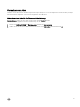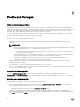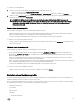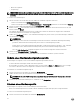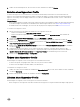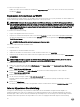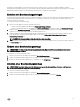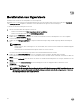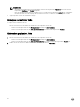Users Guide
So löschen Sie ein Hypervisor-Profil:
Wählen Sie im DLCI-Konsolen-Add-In für SCVMM unter Hypervisor-Profil das Profil aus, das Sie löschen möchten, und klicken
Sie dann auf Löschen.
Ergänzende Informationen zu WinPE
Für die Erstellung eines WinPE-Image ist ein SCVMM-PreExecution Environment-Server (PXE) erforderlich. Es wird ein WinPE-ISO
aus dem WinPE-Image und dem Dell OpenManage Deployment Toolkit (DTK) erstellt.
ANMERKUNG: Verwenden Sie die neueste Version des DTK für die Erstellung eines WinPE-ISO-Images und die Datei
Dell OpenManage Deployment Toolkit for Windows. Die Datei Dell OpenManage Deployment Toolkit for Windows enthält
die erforderlichen Firmware-Versionen für die Systeme, auf denen Sie die Betriebssysteme bereitstellen. Verwenden Sie
für die WinPE-Aktualisierung die neueste Version der Datei und nicht die Datei
Dell OpenManage Deployment Toolkit
Windows Driver Cabinet.
So erstellen Sie ein WinPE-ISO-Image:
1. Fügen Sie der Appliance den PXE-Server hinzu.
2. Kopieren Sie nach dem Hinzufügen des PXE-Servers die Datei boot.wim vom PXE-Server in den freigegebenen WIM-Ordner
des DLCI Integration Gateway for SCVMM. Die Datei boot.wim befindet sich im folgenden Pfad: C:\RemoteInstall\DCMgr
\Boot\Windows\Images.
ANMERKUNG: Ändern Sie nicht den Dateinamen der Datei boot.wim.
DTK ist eine selbstextrahierende ausführbare Datei.
So verwenden Sie DTK:
1. Doppelklicken Sie auf die ausführbare DTK-Datei.
2. Wählen Sie den Ordner aus, in den die DTK-Treiber extrahiert werden sollen, z. B. C:\DTK501.
3. Kopieren Sie den extrahierten DTK-Ordner in den DTK-Freigabeordner für das Integration Gateway. Beispiel: \\DLCI IG Share
\DTK\DTK501.
ANMERKUNG: Wenn Sie ein Upgrade von SCVMM SP1 auf SCVMM R2 durchführen möchten, führen Sie auch ein
Upgrade auf Windows PowerShell 4.0 durch, und erstellen Sie ein WinPE-ISO-Image.
So aktualisieren Sie ein WinPE-Image:
1. Wählen Sie in der DLCI-Konsole die Option WinPE-Update unter Image-Quelle für den benutzerdefinierten WinPE-Image-
Pfad aus, und geben Sie den WinPE-Image-Pfad an.
Beispiel: \\DLCI IG Share\WIM\boot.wim.
2. Geben Sie unter DTK-Pfad für den DTK-Treiberpfad den Speicherort für die Dell Deployment Toolkit-Treiber an.
Beispiel: \\DLCI IG Share\DTK\DTK501.
3. Geben Sie einen ISO-Namen an.
4. Um die Job-Liste anzuzeigen, wählen Sie Zur Job-Liste wechseln aus.
Daraufhin wird den einzelnen Updates für die Windows Preinstallation Environment (WinPE) ein eindeutiger Job-Name
zugewiesen.
5. Klicken Sie auf Aktualisieren.
Das WinPE-ISO-Image mit dem in den vorhergehenden Schritten erstellten Namen wird unter \\DLCI IG Share\ISO erstellt.
Info zur Hypervisor-Bereitstellung
Die Hypervisor-Bereitstellung ist ein profilbasierter Arbeitsablauf. Dieser Arbeitsablauf ermöglicht Ihnen die Angabe von
Hardwarekonfigurationen, Hypervisor-Konfigurationen, SCVMM-Konfigurationen und von Aktualisierungsquellen für Firmware-
Aktualisierungen. Selbst wenn eine Firmware-Aktualisierung fehlschlägt, können Sie mit der Hypervisor-Bereitstellung fortfahren.
Allerdings werden alle Komponenten der ausgewählten Server oder Servergruppen während der Hypervisor-Bereitstellung
46